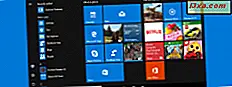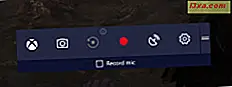
Spillmodus er en ny funksjon som er tilgjengelig for alle brukere av Windows 10 Creators Update. Det lover å gjøre Windows 10 flott for spillere, sammen med noen andre funksjoner som er designet for folk som elsker dataspill. I denne veiledningen forklarer vi hva spillmodus er, hvordan det fungerer, og hvordan du slår det på i spill. Vi undersøker også begrensningene i denne funksjonen. Hvis du er nysgjerrig på å vite mer, les videre på:
MERK: Denne veiledningen er utviklet for Windows 10 Creators Update, som er tilgjengelig for alle Windows 10-brukere, gratis fra 11. april 2017. Tidligere Windows 10-versjoner som ble utgitt før denne datoen, har ikke denne funksjonen mens nyere versjoner gjør det .
Hva er spillmodus i Windows 10?
Spillmodus ble opprettet for å øke ytelsen i spill, uavhengig av datamaskinens alder eller maskinvarekonfigurasjon. Ifølge Microsoft er den utformet for å gjøre to ting: øke rammer per sekund du får i spill og tilby en mer konsekvent spillopplevelse. Du kan se mer informasjon i videoen nedenfor.
Hva betyr "konsekvent spillopplevelse"? Microsoft sier det handler om å unngå ekstreme nedganger og svært lave framerater. Hvis du er en gamer, er det sikkert at du vet hva dette handler om: du spiller et spill, og det går greit for en stund. Deretter kommer en kamp med sjefen på slutten av nivået du er på, og frameratet faller, spillet blir mindre responsivt, og du mister kampen fordi Windows-datamaskinen din ikke kunne håndtere ting godt. Det er ikke en positiv slutt, ikke sant?
Dette der spillmodus trer inn og prøver å presse hver bit av ytelse fra din Windows 10-datamaskin. Når aktivert, prioriterer Windows 10 prosessor- og grafikkortressurser til spillet ditt. Forhåpentligvis vil det være nok til å holde frameratet stabilt og gi deg en mer "konsistent spillopplevelse".
Slik aktiverer du spillmodus i Windows 10
For å aktivere spillmodus må du først åpne appen Innstillinger. En rask måte å starte den på er å åpne Start-menyen, og klikk deretter eller trykk på ikonet som ser ut som et utstyr.

Deretter åpner du Gaming- kategorien.

På siden av app-vinduet velger du spillmodus- delen.

På høyre side får du beskjed om at "med spillmodus, sikrer Windows 10 at du spiller spillene dine med best mulig opplevelse." Under denne setningen finner du en bryter som heter "Bruk spillmodus." For å aktivere den på datamaskinen, slå på bryteren.

Det er det! Nå kan du bruke denne funksjonen i alle spillene du vil.
Slik aktiverer du spillmodus for spillet ditt
Selv om spillmodusfunksjonen er aktivert, betyr det ikke at den også automatisk slås på i alle spillene du spiller. For å aktivere det for et spill du spiller, må du bruke spillelinjen. Vi har snakket om spillfeltet, og hva du kan gjøre med det, her: 5 ting du kan gjøre med den nye spillelinjen fra Windows 10. Men hvis du ikke har tid til å lese den guiden også, her er hvordan for å raskt bruke spillmodusen i spillet du spiller for øyeblikket:
Først av alt, start spillet. Deretter trykker du på Windows + G- tastene på tastaturet for å få tilgang til spillelinjen . Klikk på eller klikk på Innstillinger- knappen i spillfeltet. Det er den siste til høyre og det ser ut som et utstyr.

I kategorien Generelt klikker du innstillingen "Bruk spillmodus for dette spillet" og lukker listen over innstillinger.

Nå kan du gå tilbake til spillet ditt, og hvis Microsoft holder sitt ord, bør du se en forbedring i spillopplevelsen din.
Begrensningene i spillmodus i Windows 10
Det er flere begrensninger på denne funksjonen:
- Spillmodus må aktiveres på spill-for-spill-basis. Det er ikke nok å slå den på i Windows 10, da spill ikke vet hvordan du kan utnytte spillemodus automatisk. Bare spill utgitt etter Windows 10 Creators Update kan muligens slå på spillmodus automatisk når du starter dem, hvis utviklerne har bygget inn støtte for denne funksjonen.
- I noen fullskjermspill, som Doom eller The Witcher 3: Wild Hunt, kan du ikke vise spillbaren og enkelt aktivere spillmodus . Når det skjer, må du midlertidig angi at spillene skal kjøre i vindumodus og ikke lenger ta hele skjermen. Når du gjør det, kan du endelig få tilgang til spillbaren og aktivere spillmodus for spillet ditt. Når du har gjort dette, kan du sette spillet til å bruke hele skjermen igjen og slutte å kjøre i vindumodus.
- Vi har utprøvd spillmodus i stor grad ved hjelp av flere videospill og forskjellige testsystemer. Dessverre har spillmodus svært sjelden forbedret spillytelsen. Dens virkelige ytelse er en blandet pose og du kan se påtagelige forbedringer i svært få spill og på et begrenset antall systemer. For å lære mer, les vår analyse her: Spillmodus i Windows 10: Testing av virkelige resultater i moderne spill.
Konklusjon
Microsoft har gitt et løfte om at Windows 10 Creators Update vil være det beste operativsystemet for spill. I teorien er den nye spillmodusen en lovende funksjon, i praksis er det vanskelig å aktivere og den positive effekten er vanskelig å måle. Prøv det og la oss få vite hvor godt det fungerer for deg og spillene du spiller. Vi er nysgjerrige på å lære om din erfaring.